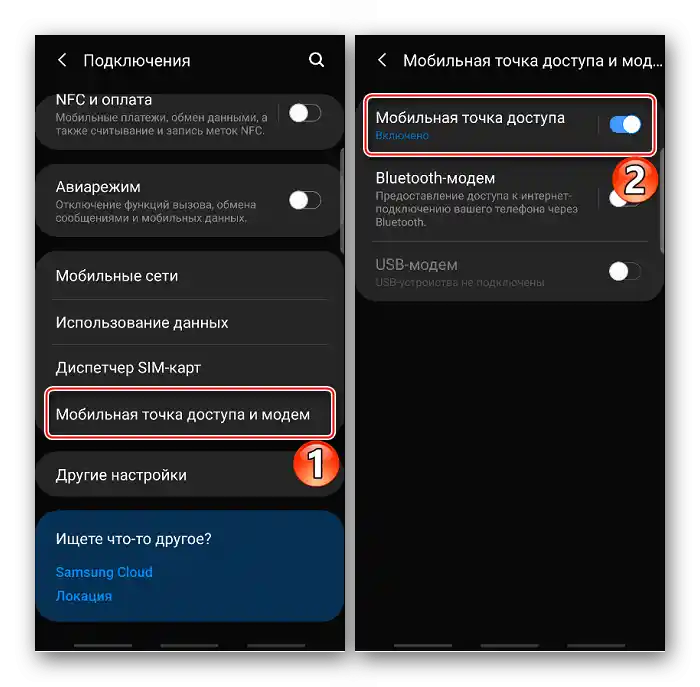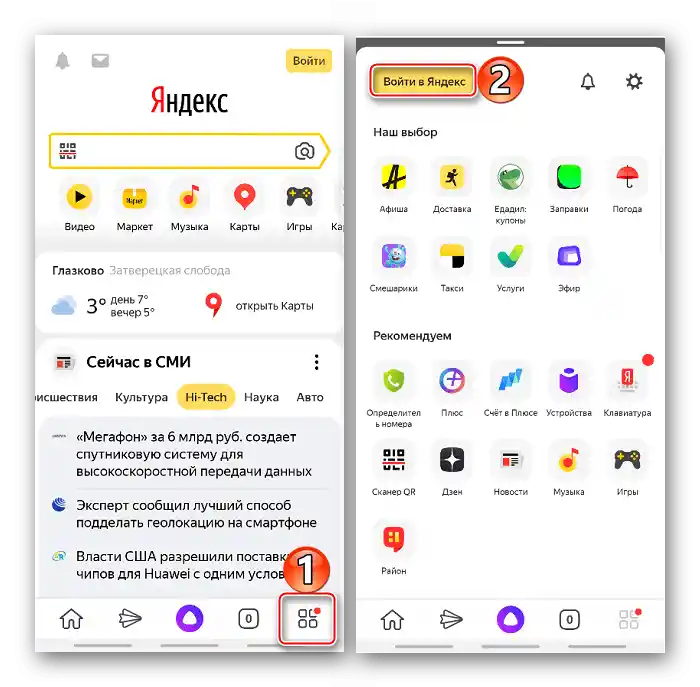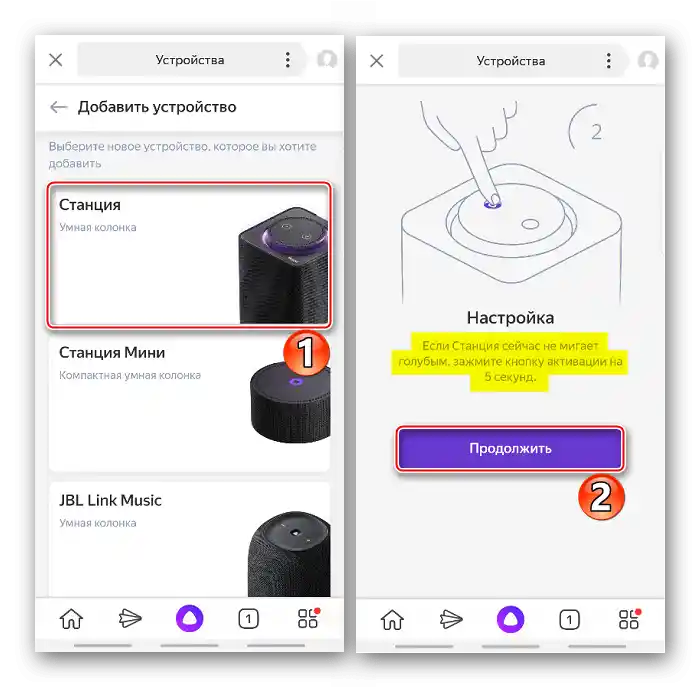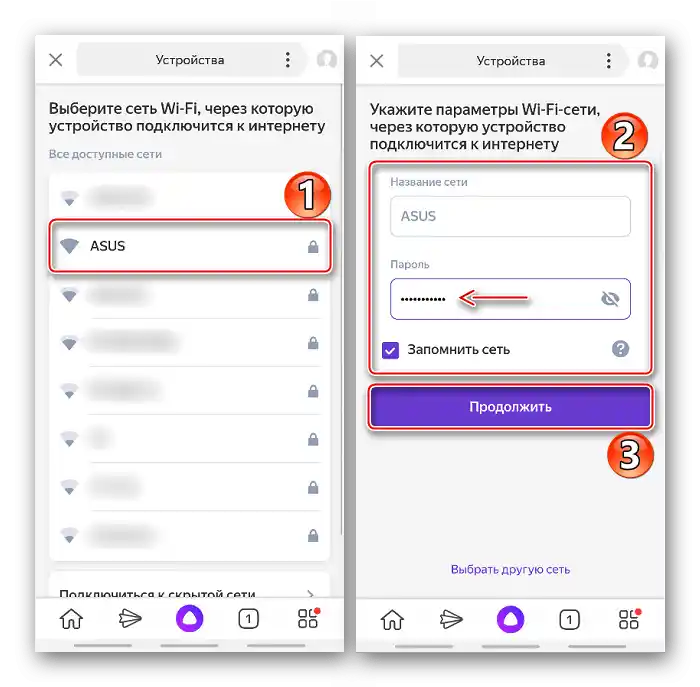Зміст:
Варіант 1: Підключення до смартфону
Для управління Яндекс.Станцією знадобиться обліковий запис Yandex. Якщо акаунт ще не створено, на нашому сайті є детальна інструкція про те, як зареєструватися в системі.
Докладніше: Як зареєструватися в Яндексі
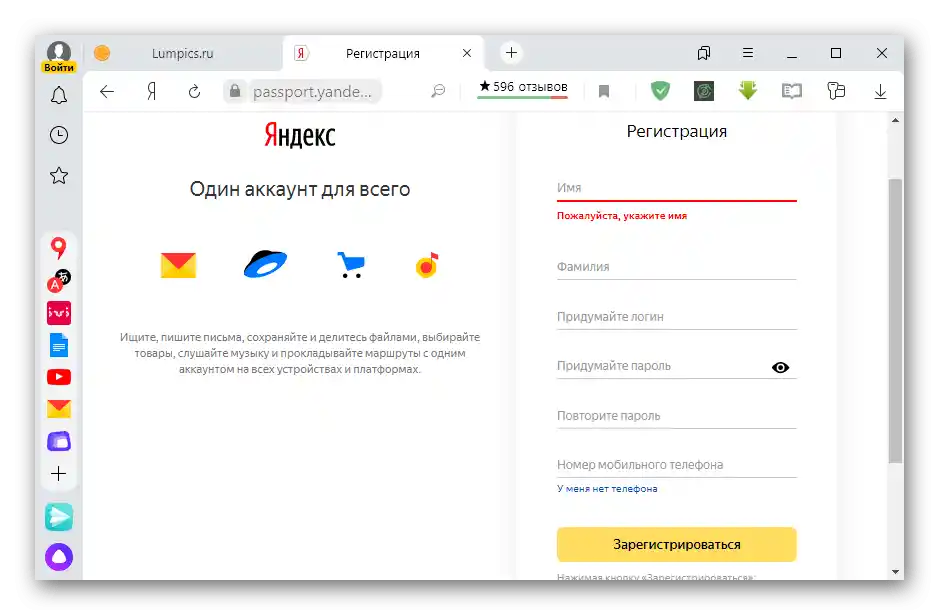
Перед налаштуванням Станції необхідно завантажити на мобільний пристрій додаток Яндекс. Якщо воно вже встановлено, перевіряємо наявність оновлень для нього.
Завантажити або оновити додаток Яндекс з Google Play Маркета
Завантажити або оновити додаток Яндекс з App Store
- Підключаємо Станцію до електромережі. На верхній панелі повинна почати обертатися фіолетова підсвітка.
- Запускаємо додаток Yandex. Якщо потрібно авторизуватися, відкриваємо "Меню", натискаємо "Увійти в Яндекс",
![Вхід у меню додатку Яндекс]()
вводимо логін, потім пароль і підтверджуємо вхід.
- У "Меню" вибираємо "Пристрої", а потім "Управління пристроями".
- Спочатку потрібно додати Яндекс.Станцію. Для цього натискаємо відповідну іконку і вибираємо першу позицію – "Розумну колонку з Алісою".
- На наступному екрані знаходимо потрібний пристрій. Світлове кільце на верхній панелі повинно мигати блакитним кольором. Натискаємо "Продовжити".
![Вибір Яндекс Станції в додатку Яндекс]()
Якщо кільце не мігає, затискаємо на 5 секунд кнопку зі значком Аліси.
- Вибираємо мережу, до якої будемо підключатися, вводимо пароль і підтверджуємо вхід.
![Підключення Яндекс Станції до мережі WI-Fi в додатку Яндекс]()
Деякі роутери використовують два діапазони частот – 2.4 і 5 ГГц. Якщо виникнуть проблеми з підключенням, пробуємо обидва стандарти передачі даних.
- Підносим
- Підносимо смартфон до колонки і натискаємо "Відтворити звук", щоб передати дані для підключення.Процес має зайняти не більше хвилини.
- Якщо не вдалося підключитися за звуковим сигналом, можна спробувати зв'язати пристрої без нього. Для цього натискаємо "Налаштувати без звуку". Аліса повідомить, коли налаштування Станції буде завершено. Можливо, спочатку вона оновить програмне забезпечення.

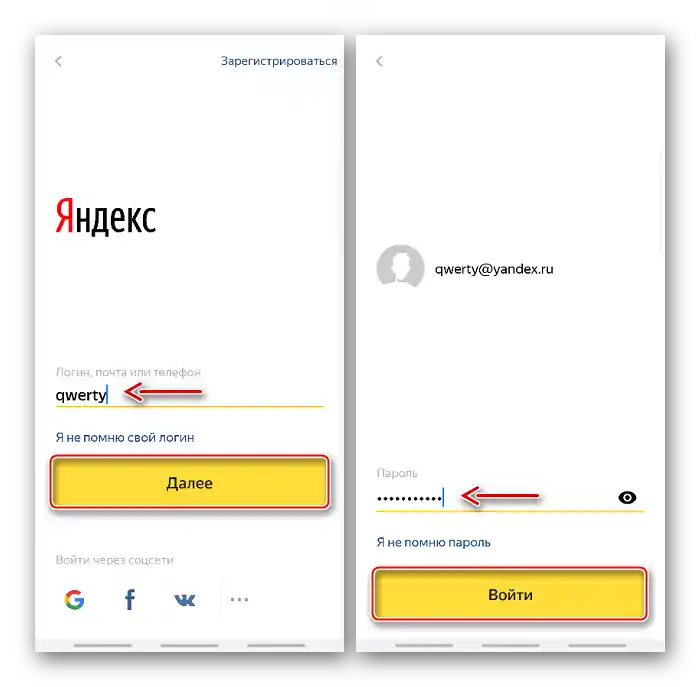
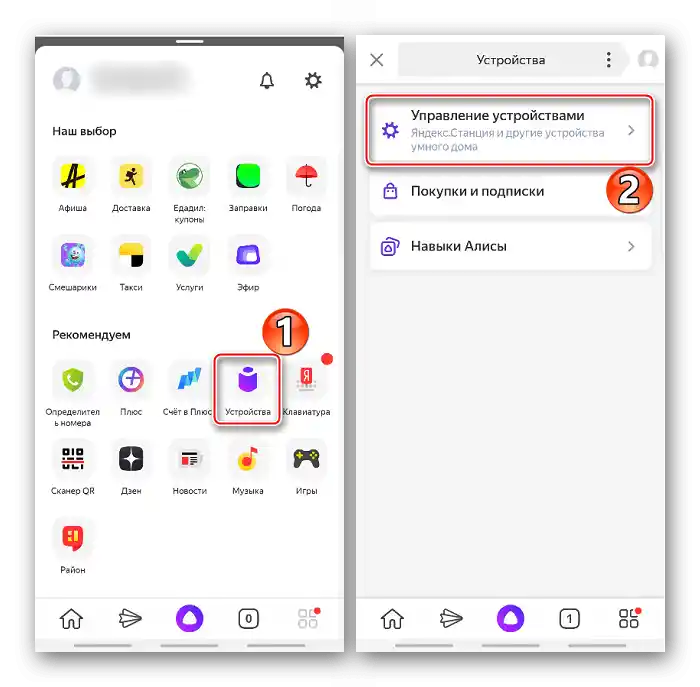
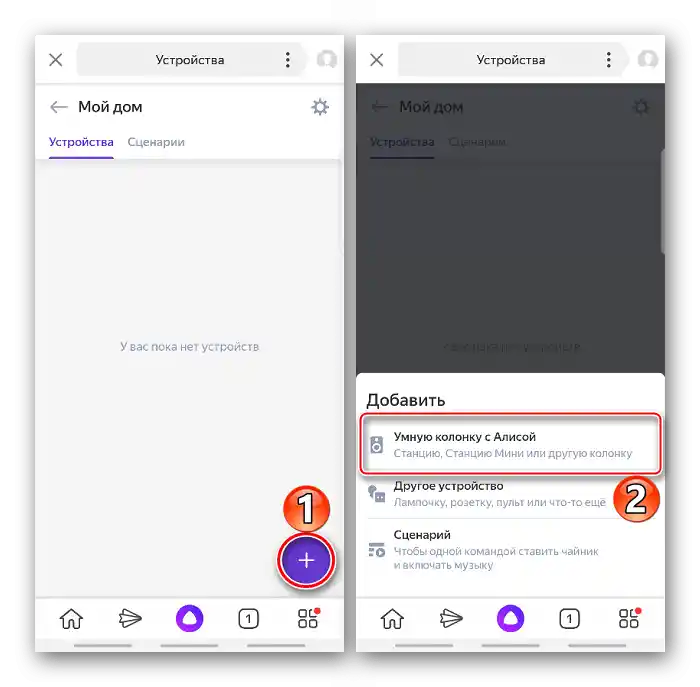

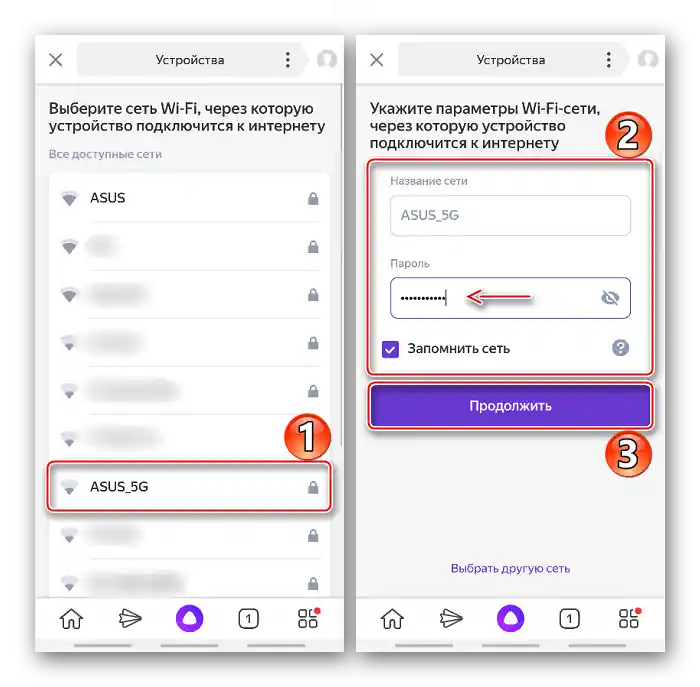
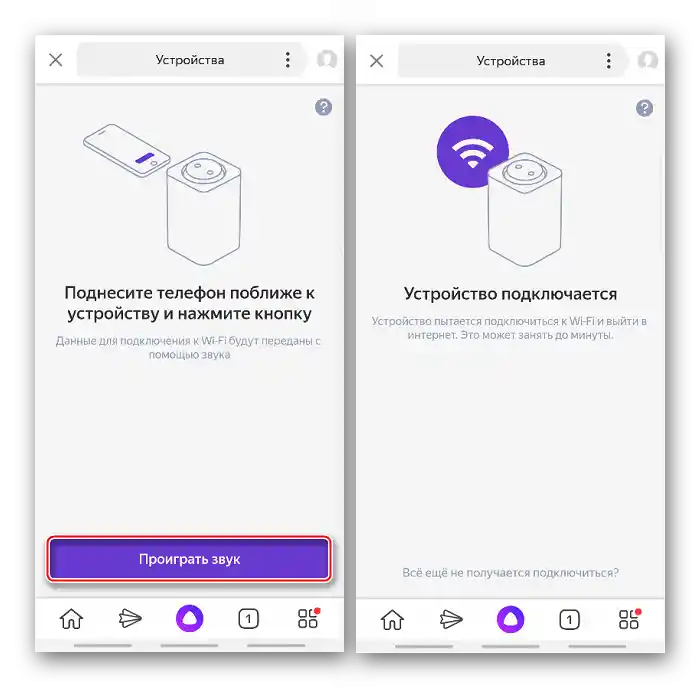
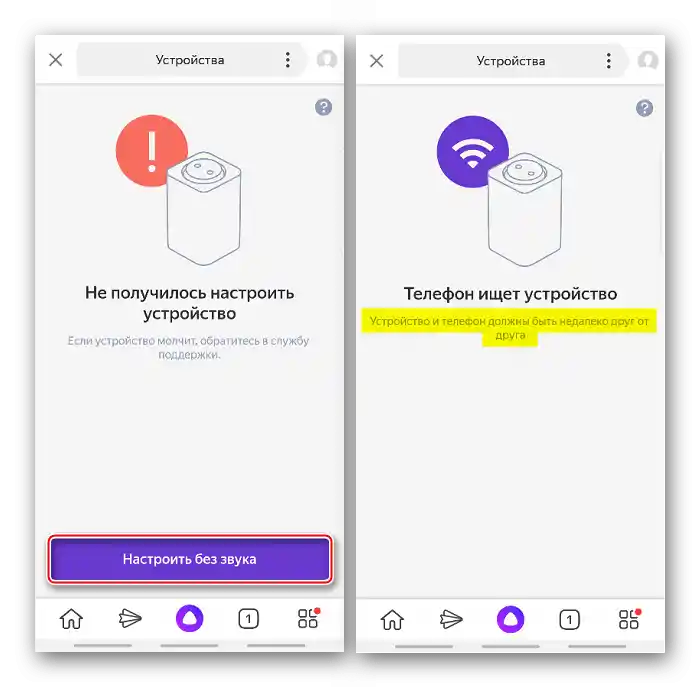
Яндекс не рекомендує викладати в інтернет відео або аудіофайли, що містять звуковий сигнал для підключення Яндекс.Станції, оскільки зловмисники можуть витягти з нього пароль і використати його у своїх цілях.
Варіант 2: Підключення до телевізора
Станцію можна підключити до телевізора або монітора, щоб у режимі "Домашній екран" дивитися фільми та серіали, дізнаватися новини, погоду тощо. Керування в цьому режимі повністю голосове. Для активації "Домашнього екрану" потрібно просто з'єднати пристрої за допомогою HDMI-кабелю, а Аліса сама завершить налаштування і повідомить про це.
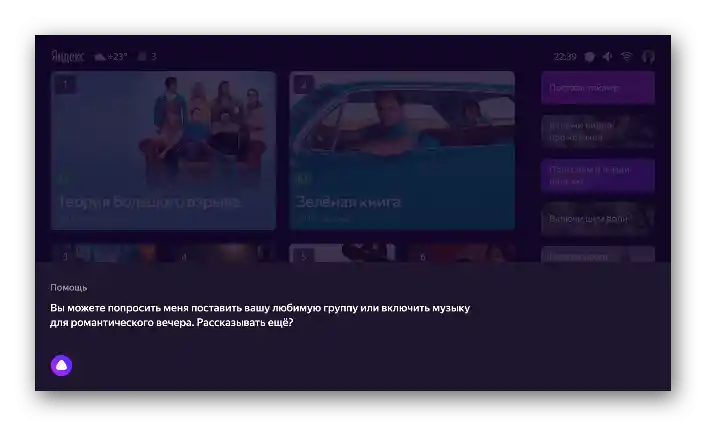
Рішення поширених проблем
- Якщо вам не вдається підключити пристрій, спочатку переконайтеся, що смартфон і Станція знаходяться в одній мережі.
- При помилці підключення до домашньої мережі спробуйте підключити Яндекс.Станцію до інтернету, який роздає мобільний пристрій. Про те, як це зробити на смартфонах з Android та iOS, можна прочитати в окремій статті на нашому сайті.
Докладніше: Роздача інтернету з мобільного телефону на Android та iOS
- В режимі "Домашній екран" може не бути зображення, оскільки Станція не підтримує деякі моделі телевізорів. З їхнім списком можна ознайомитися, перейшовши за посиланням нижче.
- При будь-яких помилках під час налаштування, які не вдається усунути самостійно, звертайтеся до служби підтримки Яндекса. Опишіть їм ситуацію та дії, які вже були вжиті. Так вони швидше знайдуть рішення проблеми.